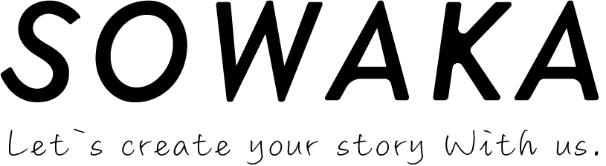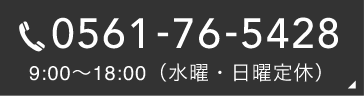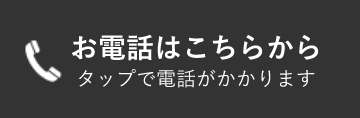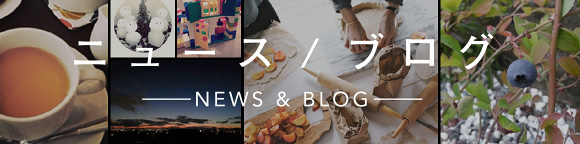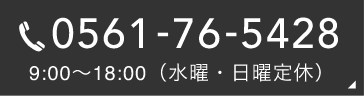こんにちは。
名古屋市や尾張旭市でリノベーションを通じて暮らしの提案をしている杉工建設 杉山です。
今日はパソコンとスマートフォンについてお話をしたいと思います。
派閥というか使い方
皆さんはインターネットを見る時はパソコン派ですか?
それともスマートフォン派ですか?
今は7割、8割の方がスマートフォンを使って調べ事をしていると言われています。
今どきパソコンは触れないけどスマホは使えるって方も多く、インスタの投稿だけでなく動画まで作成できる方もいるみたいですね。
私はパソコンの方が得意なので、よくあの小さな画面と指先だけで作業ができるものだと感心してしまいます。
確かに、性能でいうと圧倒的にパソコンで作成したものの方がクオリティーは高い。
ただ、スマートフォンで作成したものをスマートフォンで見る分には全く問題がない。
すごい世の中ですよね。
弊社の場合、コンピューターグラフィック(CG)やヴァーチャルリアリティ(VR)、CAD(図面を描くソフト)や動画、画像処理をしているので、市販で売っているままのパソコンだと動かない。(正確に言うと画像処理が遅くて1秒で終わる作業が5分かかる。また、映像処理をしていると映像が止まってしまって音楽だけしか出なかったり、カクカクと動く映像にしかならない)
この市販で売っているPCに色々と部品を付けて改造をしていくと40万円から50万円位はかかる。
iMac Proというハイエンドユーザー向けPCと変わらない。 高すぎる・・・
弊社の場合、PCが10台あるので市販品PCを3年から4年で壊れる度に買い替えていたら破産してしまう。
紙とマウスと指
建築の業界では、図面を描くのはちょっと前までドラフターという製図板を使っていました。この製図板、左手でL字型の物差が付いていて自由に動くから綺麗な線を描くにはちょうどいい。
私も学生の時や初めて就職した建設会社では毎日使っていました。

武藤工業ホームページより
そして、コンピューターで図面を描くCAD(computer-assisted‐aided drafting)が主流になると左手でキーボード、右手でマウスを使って線を画面上に描いていく様になりました。
ドラフターを使って紙に描いている時は間違えてしまったり、変更になって消すのも一苦労。
字消し板という物を使いながら消しゴムで少しづつ消していく。

しかし、CADだと消去ボタンをクリックするだけでサッと消える。便利だ。
そして、今はタブレットやスマートフォンで間取り作成アプリケーションを使って描ける。
これは鉛筆でもマウスでもなく、指!
アプリケーションの精度がまだ低いので、簡単な間取り図を描く程度とはなりますがお客様にとっては自分で設計している様で楽しいかもしれません。
アプリケーションの種類によっては上手に描けるものもあるのかもしれませんが、寸法、縮尺などがプロが使うレベルのものではないのでまだまだ開発途中ではあるものの、そのうちにAIも発達してきてプロとAIで指先だけで図面が出来上がる日も近いかも。
私とパソコンと仕事
私が小5の時にPCプログラマーの会社をしていた親戚の伯父さんからNECのPC88というパソコンを貰ったのが始まりでした。
5インチフロッピーディスクを搭載していて、電源を入れるとガチャガチャ大きな音が鳴っているだけで1分位は画面に何も出てこない。
そして、現代の様にWindowsが開いて使い方を選ばせてくれるようなものではなく、PCに命令を入力しないと何もできないものでした。
C言語のプログラム入力が必要で、ソフトウェアもそんなに種類は無かった。
ひとつ言える事は、小学生が遊ぶようなものではない(笑)
中学1年生の時に、NECがPC98シリーズにDXやDAという商品を出した。(確かそんな名前)
もう、発売した時から両親にお願いしまくって・・・
この頃から3.5インチフロッピーディスクが出てきて、その素晴らしさをよく両親にプレゼンしたものです。
しかも、CD-ROMドライブまで搭載していた。
まだテープレコーダーからCDに変わってきた段階で、その未来的な未知数な円盤に憧れたものです。
この円盤に書き込みまでできてCDを作ることができる! もうワクワクでした。
すごくクダラナイものまでCDにしていた記憶がある。このCD、650メガバイトもあって何でも記録できた。
今は、USBメモリでも2テラバイトとか市販で売ってるのですが、650MBだと小さすぎて何も保存できない(笑)
でも、1990年代というのは色々なものが急速に発展していき、少年心はとても踊っていました。
当時、友達はPCエンジンやスーパーファミコンというゲーム機に熱中をしていたが、私はどうしてもPC98が欲しかった。
経緯や買ってもらったのかどうしたのか不明ですが、私の部屋に98が来て勉強もせずのめり込みました。
当時のPCって確か640キロバイトしかなかったと思う。今はテラバイトっていう単位だから性能もすごく違いますね。
ただ、高校生になった時に部活が忙しくて98の事も忘れてしまったので私はいま建設業をしているのだと思う。 十分にヲタクだったのですが、高校1年生の時にマイクロソフトがウィンドウズ95というOS(オペレーションシステム)を発売してパソコンというものが一気に変わった。
現代だとウィンドウズ10ですね。
Win95の発売で東京 秋葉原などでヲタク達が買い漁っているのをTVで見て、なぜかPC熱が一気に冷めてしまった。
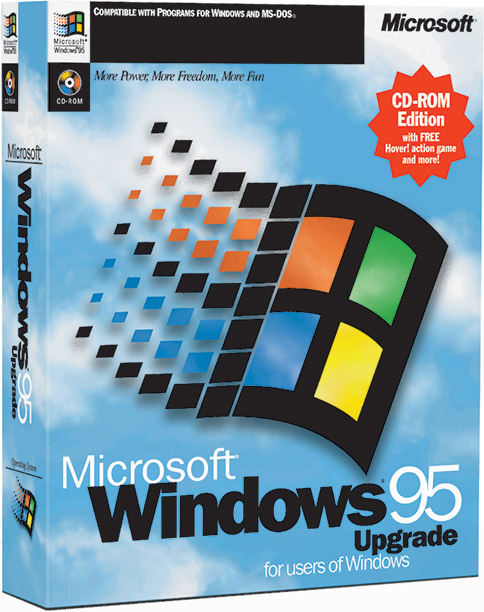
その後、製図の時間でCADをする時にPCと触れ合うぐらいで、当時の建築とPCは必要不可欠なものでは無かったのです。
その後、建築の図面も手書きからCADが主流になり、手書きのパースからCGが主流になり・・・
今ではパソコンが無くては、仕事にならない建設業となりました。
携帯電話の進歩とネット
私が20歳頃(今から23年前)、NTTドコモが携帯電話でi modeというサービスを開始した。画期的でしたね。
まだ、パソコンでもダイヤルアップ接続やISDN接続が主流で、インターネットをするために接続会社に電話をかける仕組みだったのが、当時は小さかったのですが携帯電話に画面が付いていて、今までは電話番号しか表示されなかった画面にi modeのアプリケーション内で通信ができたのです。
そして、その画面も次第に大きくなり、ついにスマートフォンが発売されました。
私も初代のサムスン電子から出たギャラクシーSというスマホを買いました。まだ、誰も持っていなくて、普通に電話をしているだけですごく見られていました。
今はGoogle Pixelを使っていますが、私の全てを管理しています。
不思議な時代になりましたね。 スマホでPCに似た作業まではこなせる。
パソコンとスマホの寿命
パソコンは一般の方だと5年~6年は使っているのだと思います。
でも、なぜ買い替えるのかというと・・・
・OSが古くて使いたいソフトウェアが動かない
・動きが遅くなってきたから
・何かが壊れて動かなくなったから
ですよね。私も6年前まではそれで買い替えていました。
ちょっと考え方を変えてみるとどうでしょうか??
OSが古くて動かないならOSを入れ直せば良いし、そのOSに対応できないパソコンなら対応できる部品に交換をすれば良い。 動きが遅くなってきたのはデブリ(使っているうちに溜まるデータのゴミみたいなもの)を除去すれば良いだけだし、部分的に壊れたのであればその部分だけ直せば使える。
これって、リノベーション会社の発想なのかもしれませんね(笑)
別にモニターが映らない訳ではないのに、モニターもセットだからって新しくしていますよね?
パソコンの部品なんて一般ユーザーが使うPCならひとつひとつの部品は数千円です。
要は、数千円で直るのに20万円くらいかけて買い替えている訳です。
最近・・・トイレの温水便座が壊れて動かないから建て直そうかなぁ。
って言っているのと同じかも。
さすがに私はスマートフォンまでは改造しないが、友人はOSから変えている。
ただ・・・その友人、何度スマートフォンを壊したことか(笑)
普通に使っていて壊れる時よりもPCと同じ様に動きが悪くなったり、デザインやカメラの性能等が古くなったから買い替える方の方が多いかも。
Macのパソコンと同じく、買ったら普通は改造ができないのがスマートフォン。
だいたい、パソコンと同じくらいのサイクルで買い替えていませんか??
私は市販PCはやめた
弊社は数年前から市販PCはやめました。
何かが壊れたら私が用務員のおじさんの様にパソコンを開けて部品の交換をすればすぐ直る。
先日組み立てたPCの組み立て前から完成までをご紹介します。
まず、本体ケースや内部の部品を買ってくる。

一般ユーザーのPCだと5万円位で全部揃います。ヘビーユーザーはピンキリですが、弊社の場合はこのセットで20万円ちょっと。
部品としてはこの写真にモニターがあれば全て揃います。私の場合はIO DATAかIIYAMAのディスプレイがいいので取り寄せ中で写真には写っていません。
私もパソコン屋さんではないので、組み方を忘れてしまう。
だから1年前に作ったPCを横に置いて、確認しながらパーツを接続していきます。

プラモデルが好きな方だったら問題なく組み立てられる程度ですが、少しPCに詳しくないと用語や英語が分からないかもしれません。
完成するとこんな感じです。

好き嫌いはありますが、私は使うスタッフに好きな色を聞いてクーリングファンのLED色を変えたりして楽しんでいます。
組みあがった後は接続チェックをします。
ここで昔のPC88からの経験が生きてきますが、電源を入れてもWindowsは出てきません。
画面には英語で何かを入力してって出てくるだけです(笑)
あまり使わないとは思うのですが、OSが動いていない時に「F2」のキーを押すとシステムチェックができます。 正しくファンが動いているのか・・ インテル入ってる??など 組みあがったパソコンのスペックが全部出てきてCPUの温度まで表示されます。
その後、「F6」を押して作ったパソコンのCPUに対して、今からOSを入れるから再起動をしたら一番にOSディスクを読み込む様に指示をします。
Windowsをインストールしたら、ほぼ市販PCと変わりません。
建物もそうですが、ひとつひとつパッケージになっている物を買うのも良いし、壊れた部分だけ直したり、アップグレードをしたりするのもアリだと思います。
家電量販店では教えてくれませんね(笑)
それは新築を売ってる建売住宅の会社に「リフォームしませんか?」って言われないのと同じ。
直して長く使っていると愛着も沸くし、費用も抑えられる。